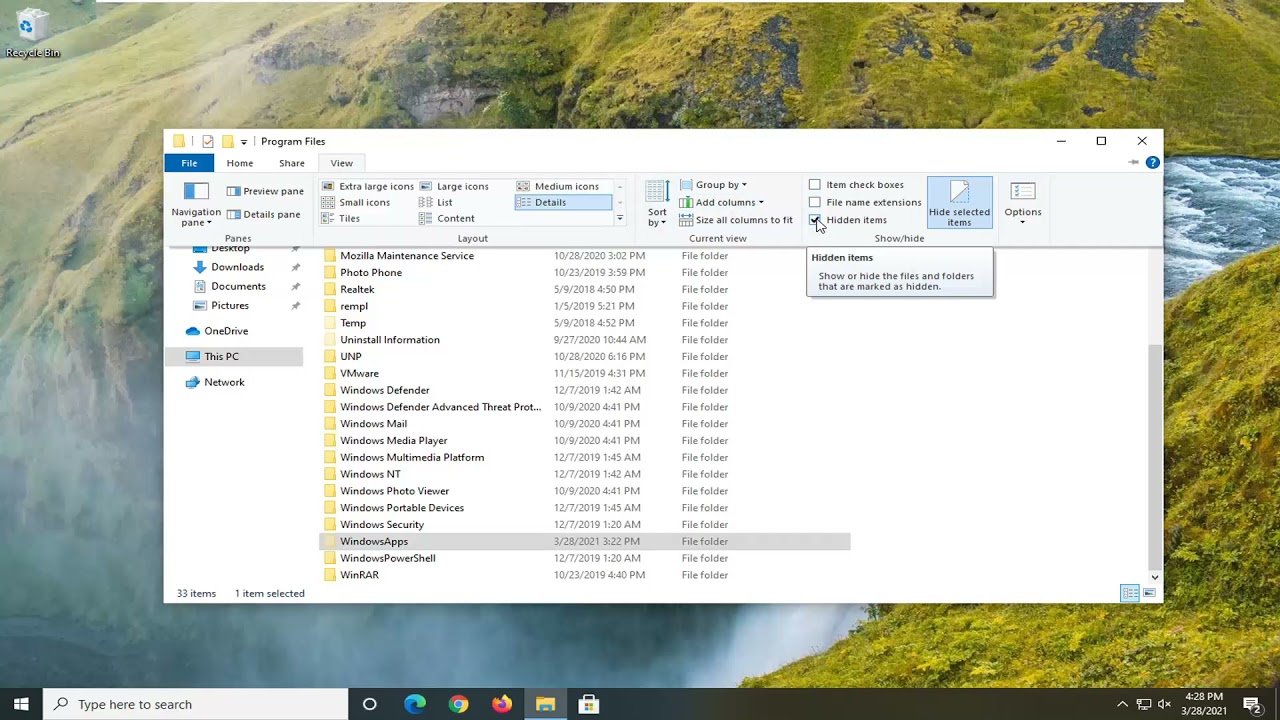
En este artículo les mostraré cómo solucionar el error el usuario especificado no tiene un perfil válido en su computadora con Windows. Este proceso será bastante sencillo, así que sin más preámbulos, ¡vamos directo a ello!
Paso 1: Restaura tu computadora
Lo primero que recomiendo hacer es restaurar tu computadora y luego intentar abrir la aplicación nuevamente para ver si el problema persiste.
Paso 2: Accede a tu explorador de archivos
Abre el explorador de archivos desde la barra de tareas o búscalo en la barra de búsqueda. Selecciona Este equipo en el lado izquierdo y luego haz doble clic en tu disco donde se encuentra instalado Windows o tus programas. Puede que no sea la unidad de Windows, así que asegúrate de seleccionar la correcta.
Paso 3: Busca la carpeta Windows apps
Dentro de esa unidad, verás un icono de Windows en la parte superior del disco duro. Haz doble clic en él, después en la carpeta Program Files y, finalmente, busca la carpeta Windows apps. Si no la ves, es posible que debas habilitar la opción de mostrar archivos y carpetas ocultas. Para ello, selecciona la pestaña Ver en la parte superior y asegúrate de que la opción Elementos ocultos esté marcada.
Paso 4: Cambia los permisos de la carpeta Windows apps
Una vez que estés dentro de la carpeta Windows apps, haz clic derecho sobre ella y selecciona Propiedades. En la pestaña Seguridad, selecciona Avanzado. Después, en Permisos, haz clic en Cambiar, escribe tu nombre de usuario de Windows y haz clic en Comprobar nombres. Asegúrate de seleccionar tu nombre de usuario correcto. Luego, haz clic en Aceptar.
Paso 5: Actualiza los permisos de las subcarpetas
En la misma ventana, marca la opción Reemplazar propietario en subcontenedores y objetos. Haz clic en Aplicar y espera unos momentos mientras los cambios se realizan. Luego, selecciona Aceptar y Aceptar nuevamente. Cierra todas las ventanas.
Paso 6: Reinicia tu computadora
Por último, reinicia tu computadora y deberías haber solucionado el problema.
Como siempre, muchas gracias por leer este breve artículo. Espero haberles ayudado y estaré encantado de verlos en el próximo tutorial. ¡Hasta luego!
